7 meilleures façons de convertir un fichier PDF au format Word
Publié: 2021-07-07Word et PDF sont les formats de fichiers les plus populaires utilisés aujourd'hui, mais il n'existe aucun moyen simple de convertir un fichier PDF au format Word.
Il existe de nombreuses raisons pour lesquelles vous souhaitez convertir un fichier PDF en Word, la principale étant de créer une version modifiable d'un document existant. Quelle que soit votre raison, ce guide explique comment convertir un PDF en Word.
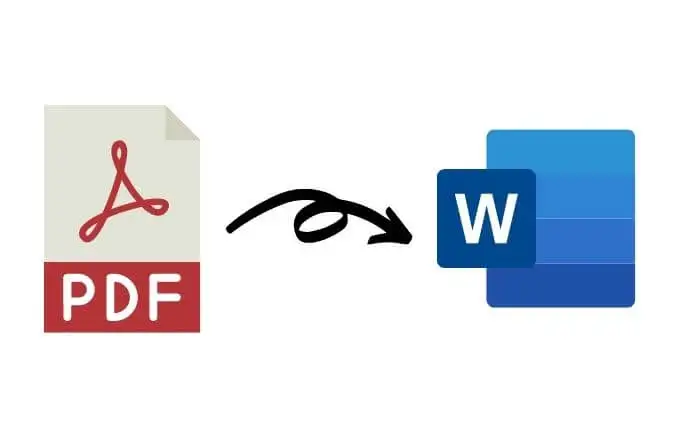
Comment convertir un PDF en Word sous Windows
Que vous utilisiez un PC Windows ou un Mac, nous vous montrerons quelques façons de convertir un fichier PDF en un document Word. La meilleure méthode dépend en grande partie des applications avec lesquelles vous êtes le plus à l'aise, telles que Word, Google Docs ou Adobe Acrobat, et de vos préférences personnelles.
Convertir un fichier PDF en Word à l'aide de Microsoft Word
Vous pouvez convertir un fichier PDF en Word dans Microsoft Word. Cette méthode convertira automatiquement votre PDF en un fichier DOCX où le PDF est principalement composé de texte.
Remarque : Une fois votre PDF converti, sa mise en forme, qui inclut les sauts de ligne et de page, peut être différente de celle du fichier d'origine.
- Ouvrez un document Word, sélectionnez Fichier > Ouvrir , recherchez le fichier PDF et sélectionnez Ouvrir . Cela ouvrira le fichier PDF dans Word.
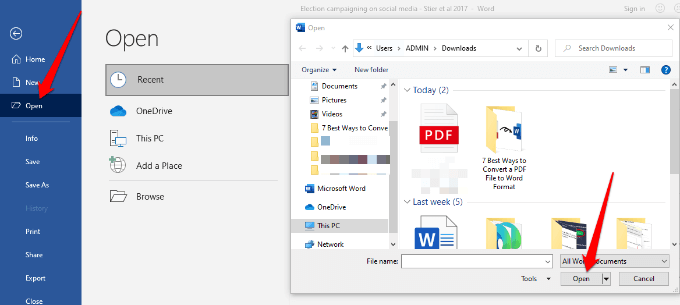
- Vous pouvez recevoir une invite indiquant que Word va maintenant convertir votre PDF en un document modifiable . Sélectionnez OK pour continuer.

- Word convertira le fichier PDF en un document Word modifiable afin que vous puissiez modifier, copier, couper ou formater le texte. Une fois que vous avez terminé, Word enregistre automatiquement le fichier modifié en tant que fichier DOCX à l'emplacement par défaut.

Convertir un fichier PDF en Word à l'aide d'Adobe Acrobat
Il est possible de convertir un format PDF au format Word dans Adobe Acrobat, mais la fonctionnalité n'est disponible que dans les versions premium d'Adobe Acrobat.
- Ouvrez Adobe Acrobat DC , sélectionnez le fichier Ouvrir , choisissez le fichier PDF, puis sélectionnez Ouvrir .

- Dans le volet de gauche, sélectionnez Exporter > Microsoft Word (*.docx) .
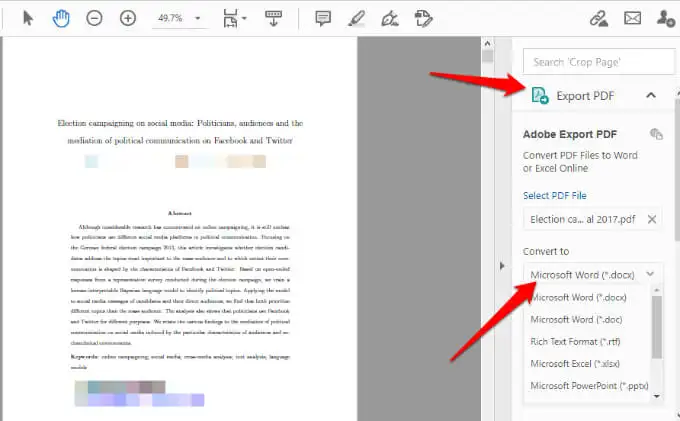
- Sélectionnez Convertir .
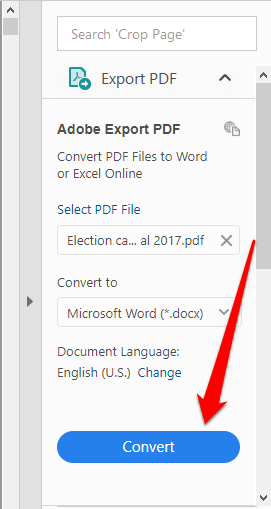
- Si vous y êtes invité, connectez-vous à votre compte Adobe et votre fichier PDF converti s'ouvrira dans Word.
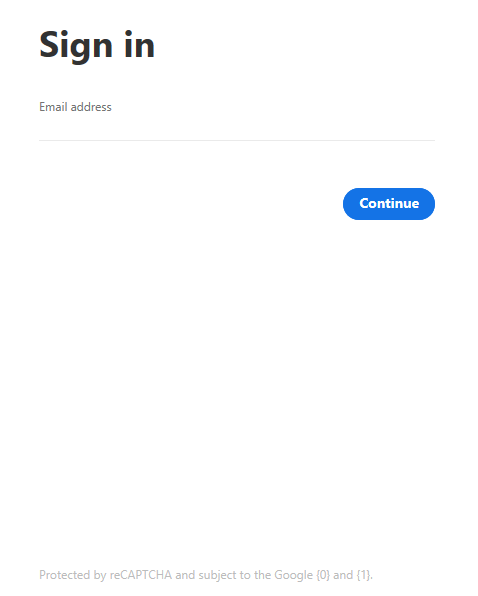
Convertir un PDF en Word à l'aide de Google Docs
Google Docs s'est amélioré au fil des ans avec des fonctionnalités d'édition, de formatage et de balisage plus sophistiquées. Vous pouvez utiliser Google Docs pour convertir un PDF en Word et formater facilement du texte et des paragraphes à l'aide de ses outils d'édition et de style intelligents.
- Ouvrez Google Docs et sélectionnez le signe plus pour ouvrir un document vierge .
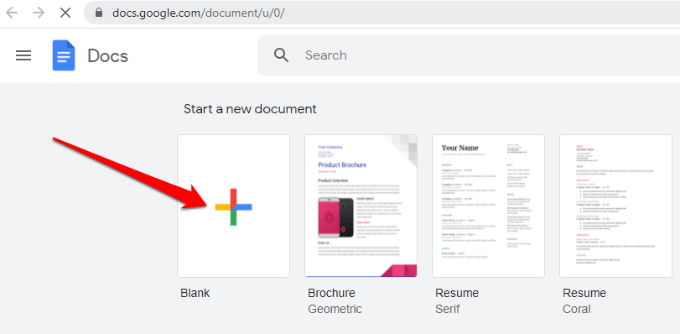
- Dans la nouvelle page Google Docs, sélectionnez Fichier > Ouvrir .
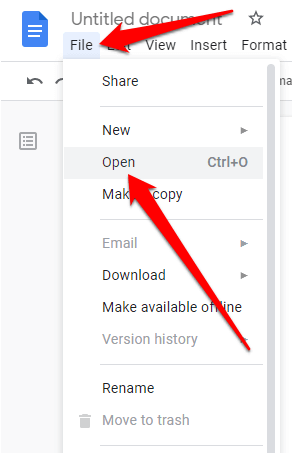
- Sélectionnez l'onglet Télécharger , puis cliquez sur Sélectionner un fichier sur votre appareil > Ouvrir .

- Le document s'ouvrira dans un nouvel onglet. Sélectionnez Ouvrir avec > Google Docs pour ouvrir le PDF en tant que fichier Google Doc.
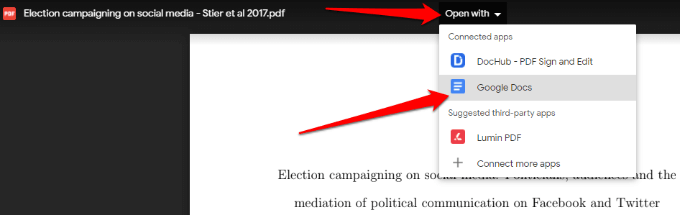
- Sélectionnez Fichier > Faire une copie .
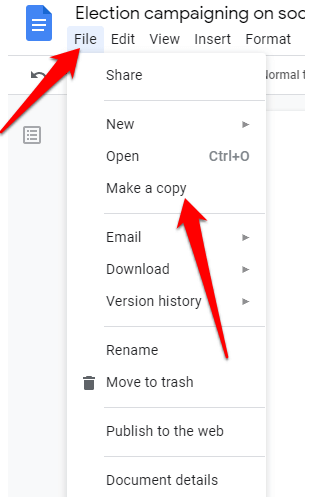
- Sélectionnez l'emplacement où vous souhaitez enregistrer le document converti, puis sélectionnez OK .

Remarque : Vous pouvez également sélectionner Fichier > Télécharger pour télécharger le fichier PDF converti en tant que document Word sur votre ordinateur.
Convertir un fichier PDF au format Word à l'aide de CamScanner
Si vous souhaitez convertir un fichier PDF en Word et conserver la mise en page d'origine du fichier, vous pouvez utiliser le convertisseur CamScanner PDF vers Word. L'outil en ligne convertit les fichiers au format PDF en format Word et fonctionne avec n'importe quel navigateur Web, vous n'avez donc pas besoin d'installer de programme ou de télécharger une application.
- Ouvrez le convertisseur CamScanner PDF vers Word et sélectionnez Fichiers sur PC/Mac pour importer votre fichier PDF. Vous pouvez également faire glisser et déposer le fichier PDF sur la page Web CamScanner.
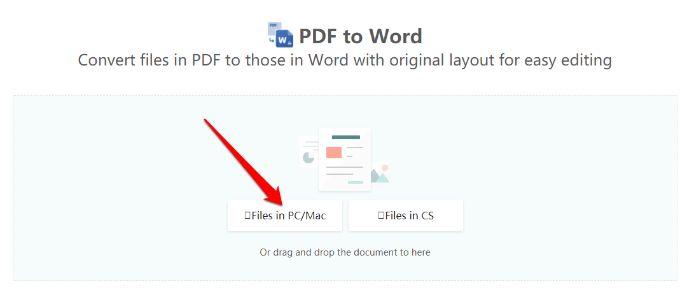
- Attendez que la conversion soit terminée, puis sélectionnez Télécharger pour enregistrer le fichier.
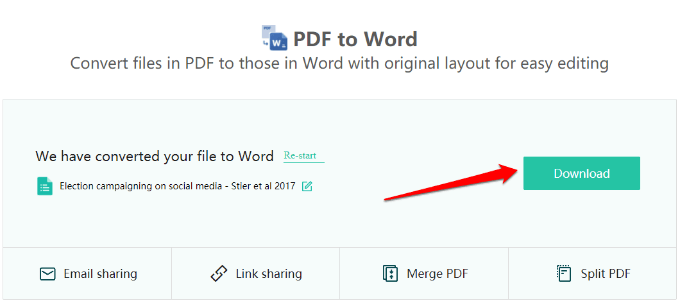
Comment convertir un PDF en Word sur Mac
Il existe différentes options sur votre Mac pour convertir un fichier PDF au format Word en facilitant l'édition et le formatage. Celles-ci incluent l'utilisation d'Adobe Acrobat Pro DC, d'Automator ou d'un outil de conversion Web gratuit.
Convertir un PDF en Word à l'aide d'Adobe Acrobat Pro DC
Adobe Acrobat Pro DC est un plan premium qui vous permet de convertir un fichier PDF au format Word directement à partir du PDF lui-même. Vous pouvez utiliser la version d'essai gratuite de sept jours du logiciel si vous souhaitez simplement convertir quelques fichiers ou payer l'abonnement mensuel si vous devez convertir régulièrement des PDF en Word.
- Accédez à https://acrobat.adobe.com/us/en/acrobat/how-to/pdf-to-word-doc-converter.html et sélectionnez Démarrer l'essai gratuit .
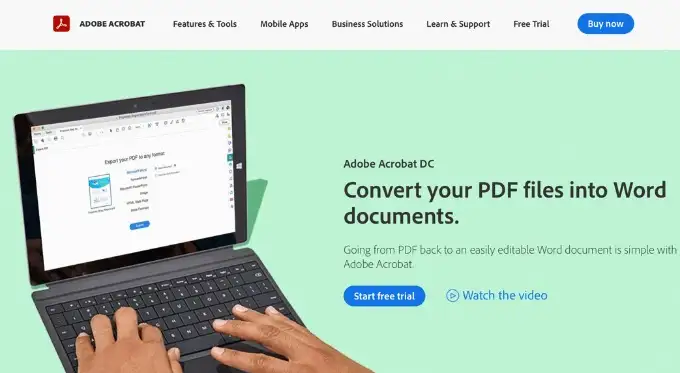
- Sélectionnez Commencer .
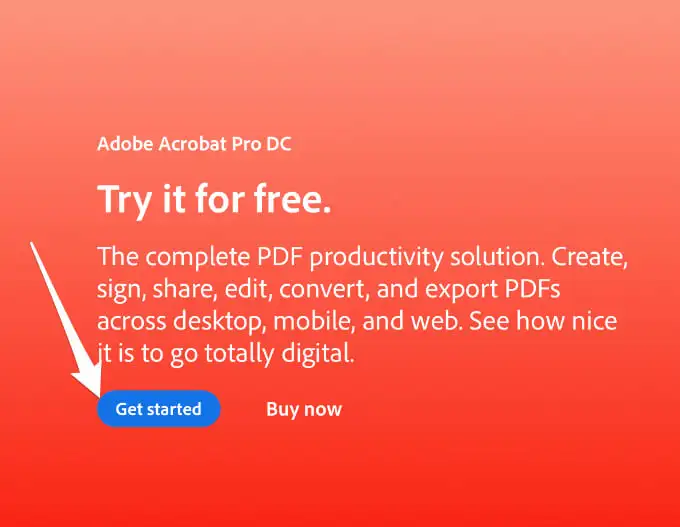
- Ensuite, centrez votre adresse e -mail , choisissez le forfait auquel vous souhaitez vous inscrire, puis sélectionnez Continuer .
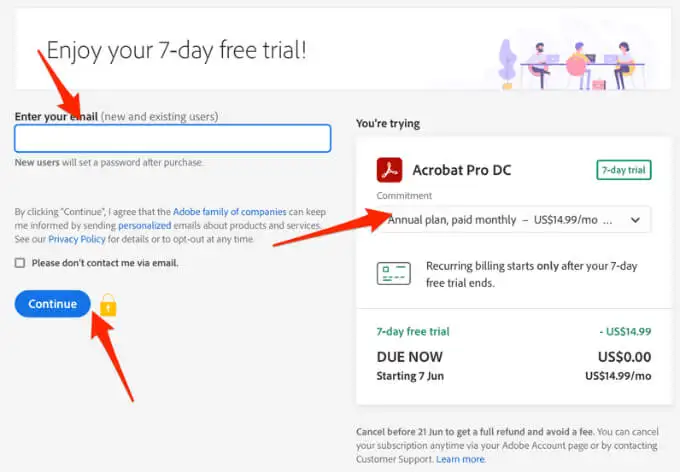
Remarque : Si vous n'utilisez le service que pour une conversion de document unique, assurez-vous d'annuler le plan avant la fin de la période d'essai de sept jours, sinon le paiement sera perçu le 8e jour. Si vous annulez, vous pouvez toujours utiliser le service pour afficher des PDF, remplir des formulaires et commenter.
- Créez ou connectez-vous à votre compte Adobe.
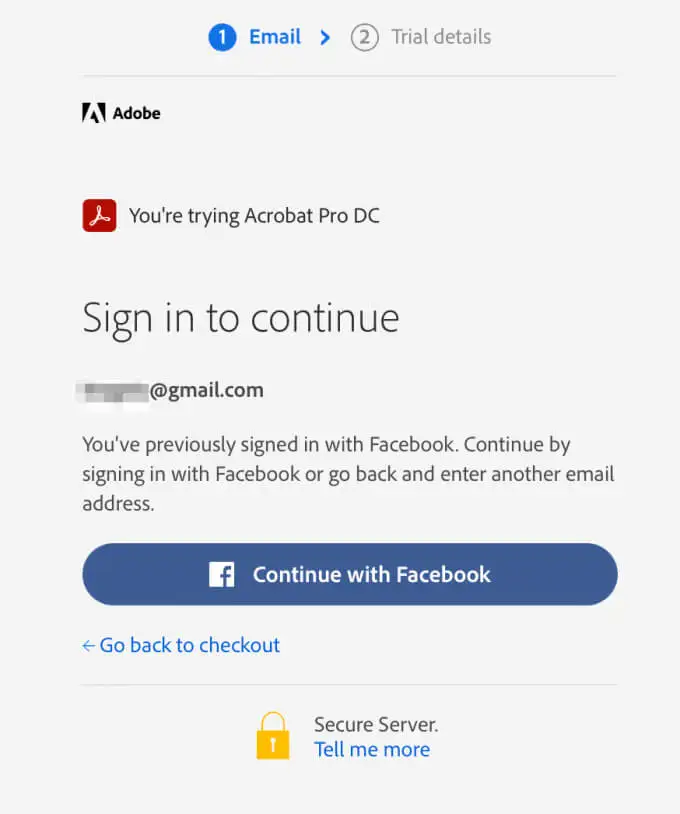
- Entrez vos informations de paiement et sélectionnez Commencer l'essai gratuit .
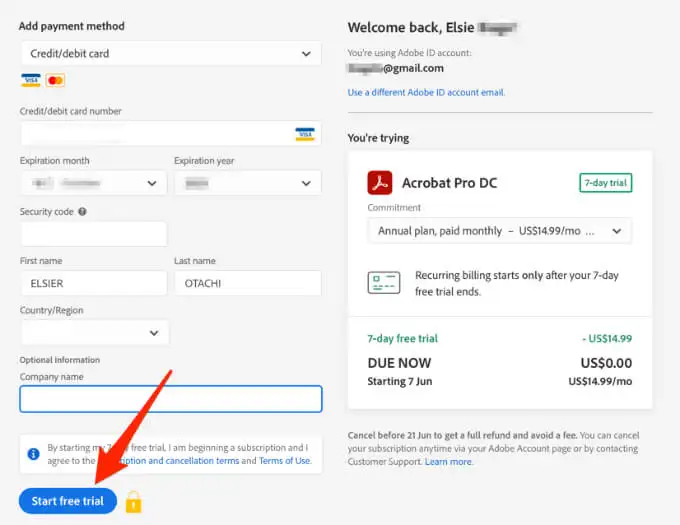
- Sélectionnez Commencer et le logiciel sera téléchargé sur votre Mac. Une fois le téléchargement terminé, double-cliquez sur le téléchargement du fichier Adobe Pro DC pour démarrer l'installation.
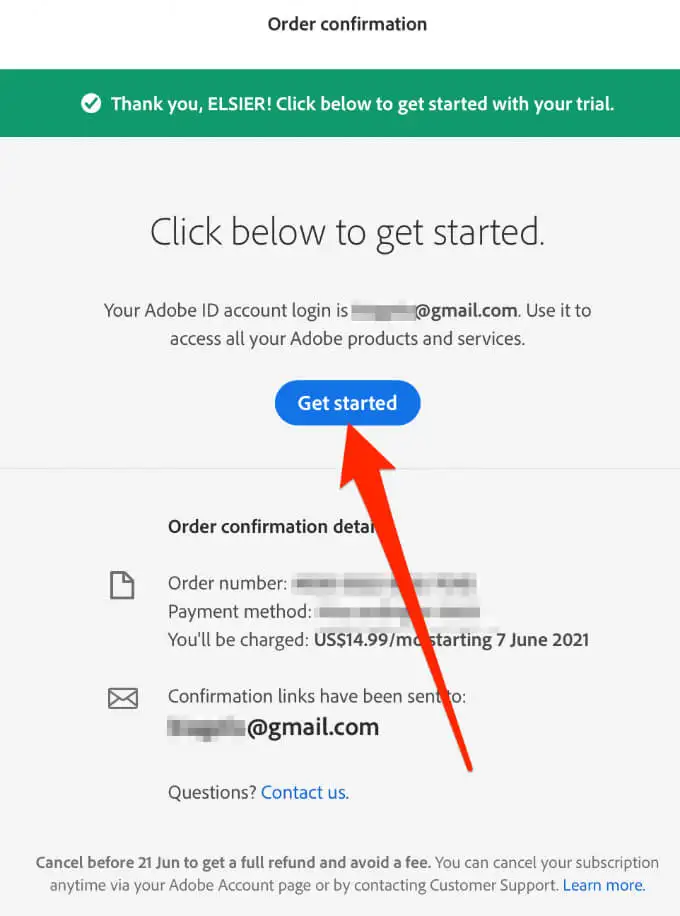
- Téléchargez et installez Adobe Acrobat Pro DC. Connectez-vous avec le nom d'utilisateur et le mot de passe de votre Mac, puis connectez-vous avec vos identifiants Adobe Acrobat. Sélectionnez Continuer .
Remarque : Si votre Mac est équipé de la puce de silicium Apple, vous recevrez une invite vous demandant d'installer la version Intel du logiciel sur votre appareil, car Adobe développe toujours une nouvelle version de l'application pour le silicium Apple.

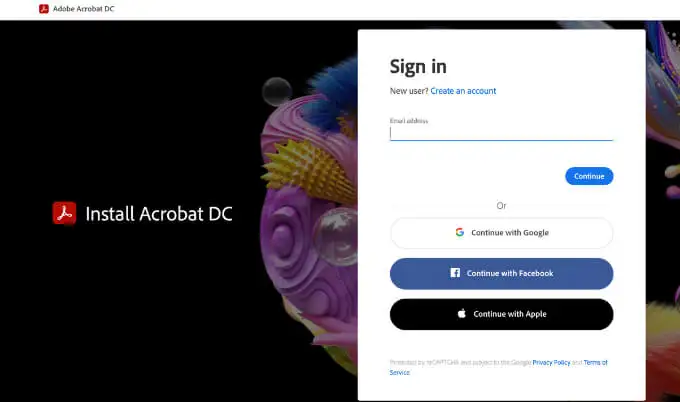
- Sélectionnez Démarrer l'installation et attendez la fin du processus d'installation, après quoi l'application s'ouvrira automatiquement.
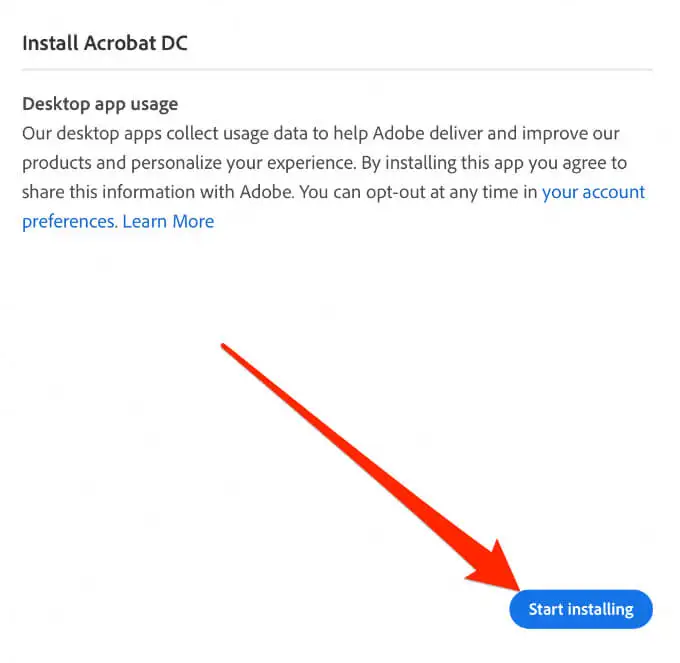
- Ensuite, sélectionnez Fichier > Ouvrir et sélectionnez le fichier PDF que vous souhaitez convertir en Word.
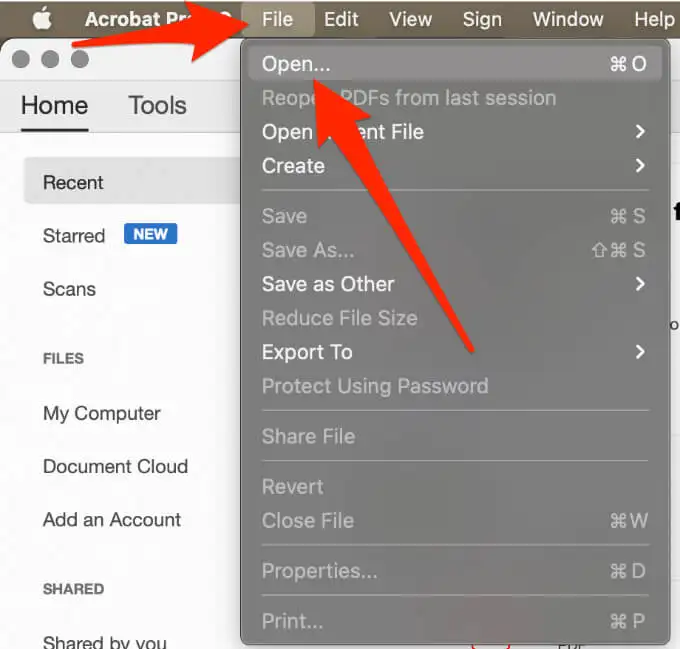
- Sélectionnez Exporter PDF dans le menu vertical sur le côté droit.
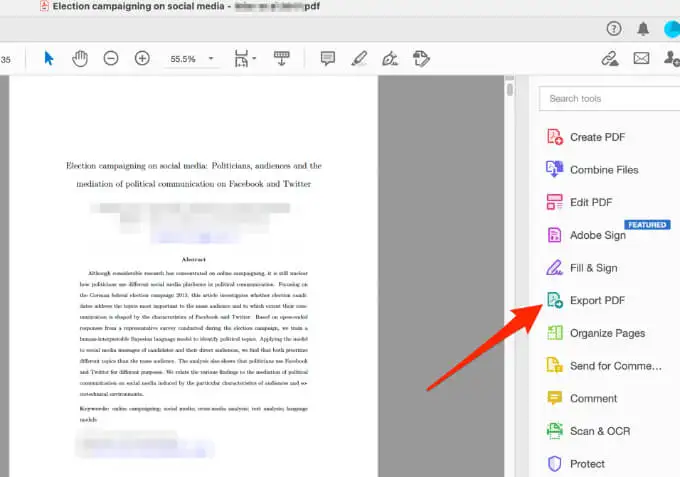
- Ensuite, mettez en surbrillance l'option Microsoft Word , puis sélectionnez Exporter .
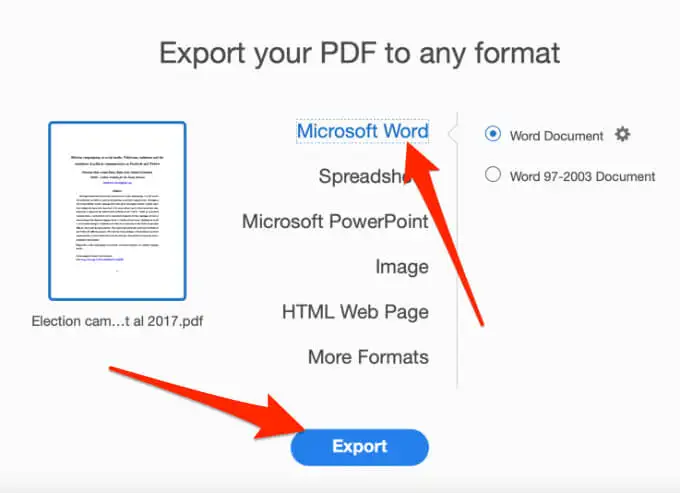
- Choisissez l' emplacement où vous souhaitez enregistrer votre fichier sur votre Mac, renommez le fichier si vous le souhaitez, puis sélectionnez Enregistrer . Le fichier converti s'ouvrira automatiquement dans Word une fois le processus de conversion terminé.
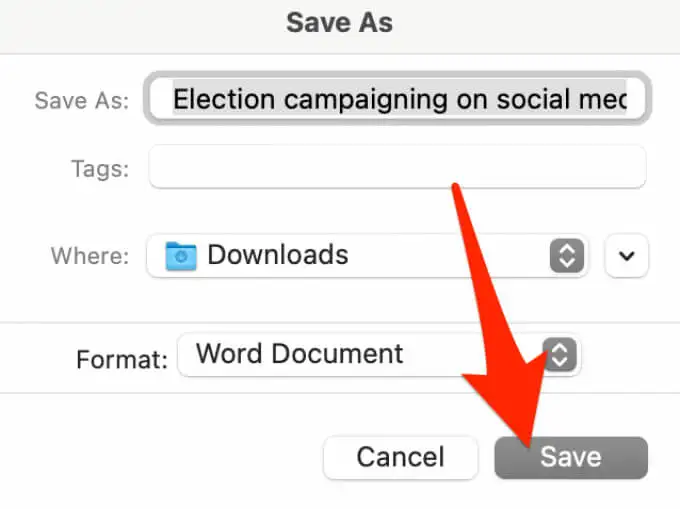
Convertir un PDF en Word à l'aide d'Automator
Automator est une application souvent négligée installée sur tous les ordinateurs Mac qui est utilisée pour créer des flux de travail. L'application automatise certaines tâches répétitives et peut rendre l'utilisation de votre Mac beaucoup plus facile qu'elle ne l'est déjà.
Vous pouvez utiliser Automator pour enregistrer un PDF en tant que fichier texte enrichi, que vous pouvez ouvrir dans Word et enregistrer en tant que document Word.
- Sélectionnez Aller > Applications > Automator .
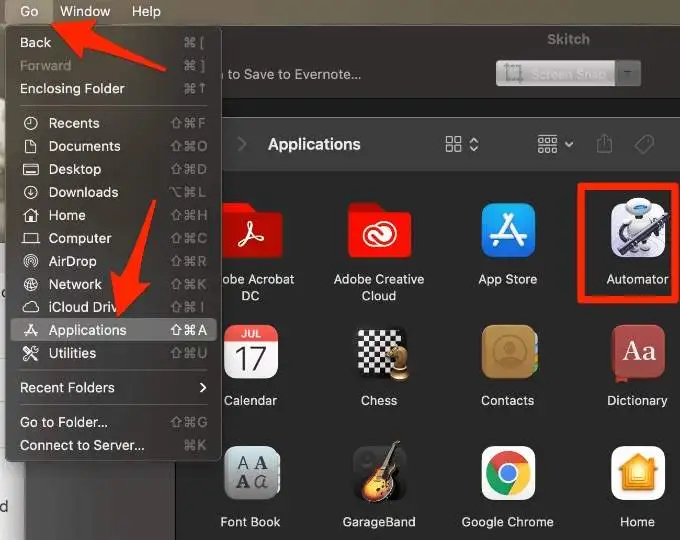
- Dans la fenêtre contextuelle Choisissez un type pour votre document , sélectionnez Workflow > Choisir .
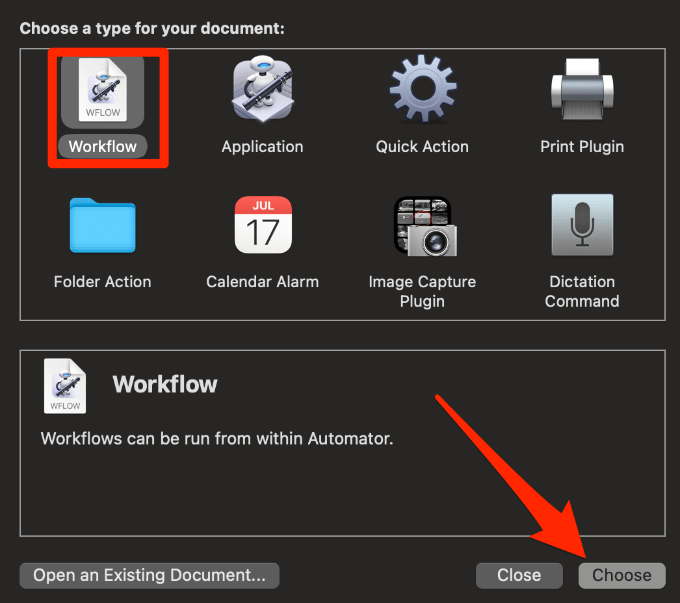
- Ensuite, sélectionnez Fichiers et dossiers dans la colonne de gauche.
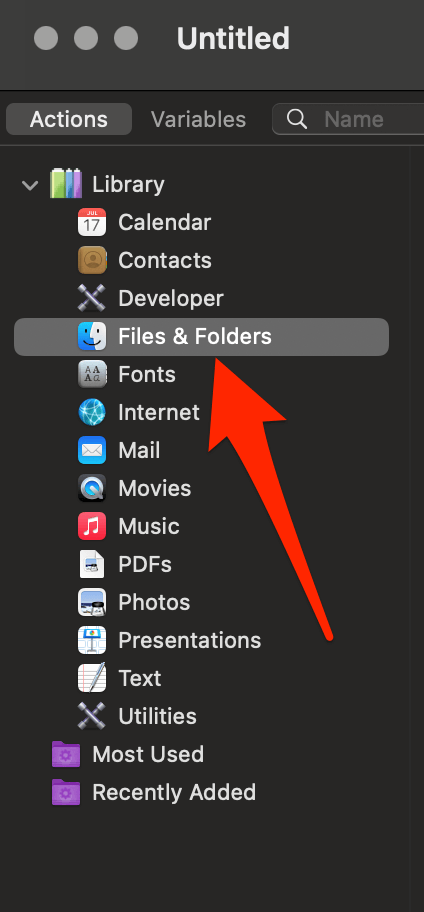
- Sélectionnez Demander des éléments du Finder et faites-le glisser dans l'espace ouvert. Une nouvelle boîte apparaîtra dans l'espace dans lequel vous venez de faire glisser l'entrée.
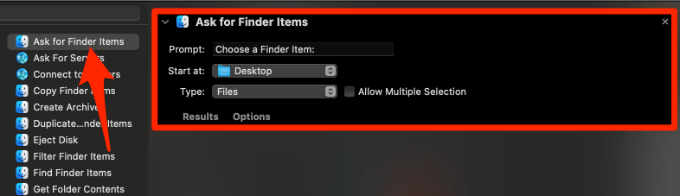
- Revenez à la colonne de gauche et sélectionnez PDF .
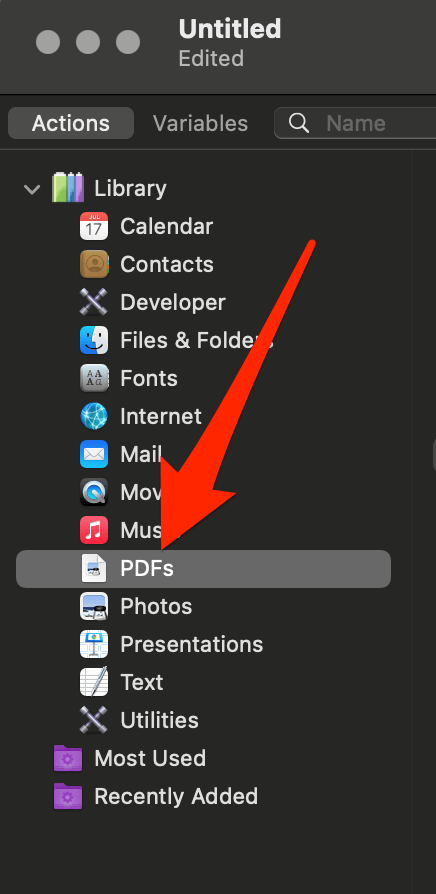
- Sélectionnez Extraire le texte PDF dans la colonne du milieu et faites-le glisser dans l'espace libre sous la case Demander des éléments du Finder.
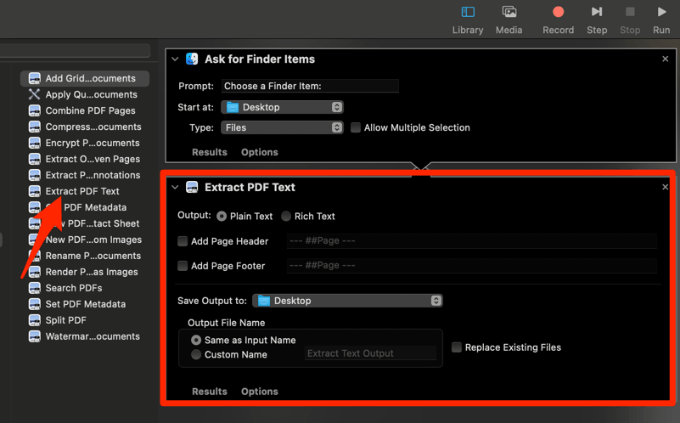
- Ensuite, sélectionnez Texte enrichi dans la zone Extraire le texte PDF .
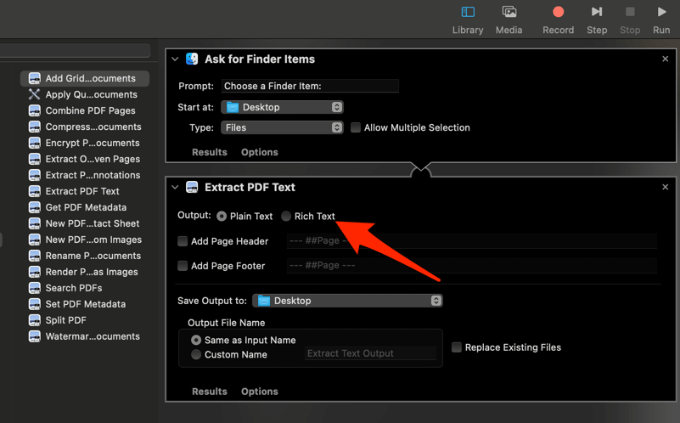
- Sélectionnez Fichier > Enregistrer et donnez un nom au nouveau workflow.
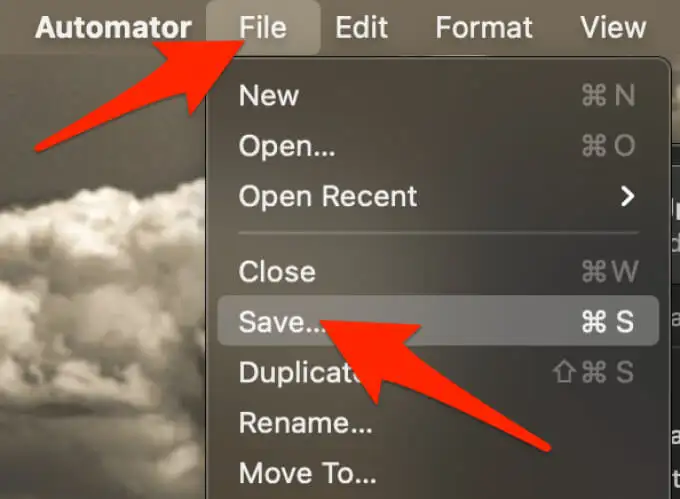
- Au lieu de Workflow, sélectionnez Application à côté de Format de fichier et enregistrez le workflow où vous le souhaitez sur votre Mac.
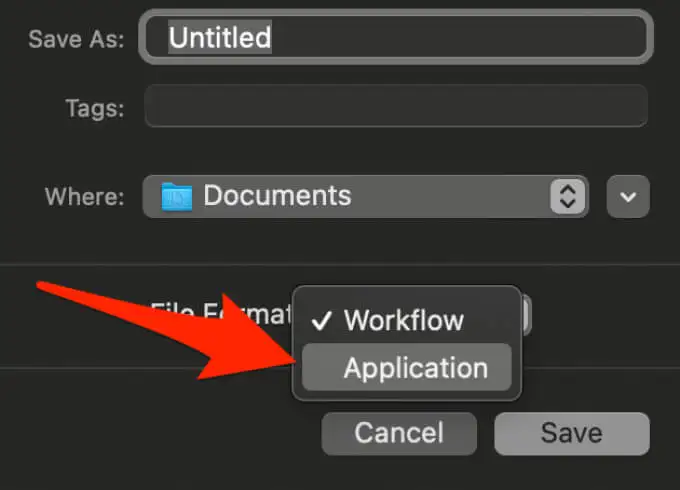
- Double-cliquez sur le dossier contenant le workflow que vous venez de créer, puis double-cliquez sur l' icône du robot avec le nom que vous lui avez donné.
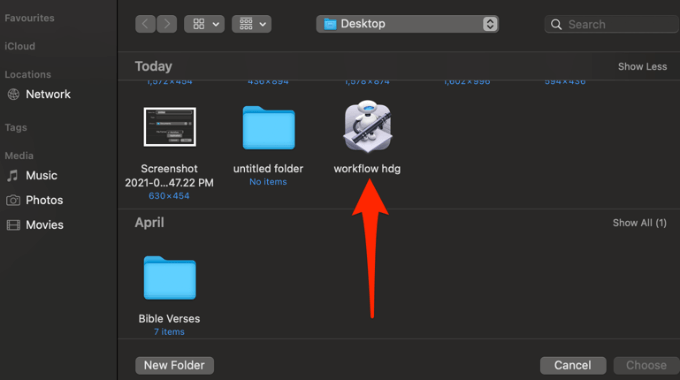
- Sélectionnez votre fichier PDF, puis sélectionnez Choisir . De cette façon, le fichier sera converti et enregistré en tant que fichier RTF dans le même dossier qui contient votre fichier PDF.
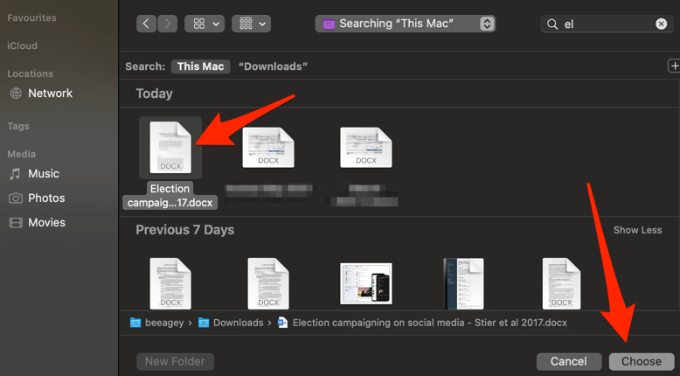
- Cliquez avec le bouton droit sur le document RTF , placez le pointeur de votre souris sur Ouvrir avec , puis sélectionnez Word .
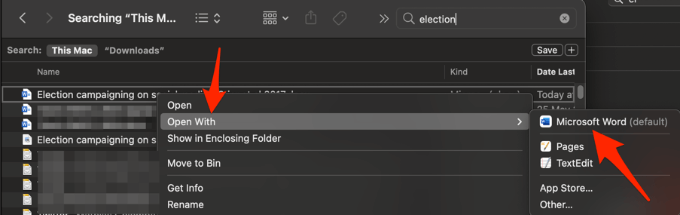
Lorsque le fichier s'ouvre dans Word, vous pouvez l'enregistrer en tant que document Word standard. À partir de là, chaque fois que vous souhaitez convertir un fichier PDF au format Word, vous pouvez utiliser l'application de flux de travail que vous venez de créer.
Remarque : Une fois que vous avez terminé l'édition dans Word, vous pouvez sélectionner Exporter pour le reconvertir en fichier PDF.
Convertir un fichier PDF en Word à l'aide d'un outil en ligne gratuit
Si l'utilisation d'Adobe Acrobat Pro DC ou d'Automator vous semble longue et fastidieuse, vous pouvez convertir un fichier PDF au format Word à l'aide d'un outil de conversion en ligne. Certains des meilleurs outils de conversion en ligne gratuits incluent le convertisseur Smallpdf, Nitro, UniPDF, CamScanner ou WPS PDF vers Word.
Pour ce guide, nous avons utilisé Smallpdf pour convertir le format PDF au format Word sur un Mac.
- Accédez à Smallpdf PDF to Word dans un navigateur sur votre Mac.
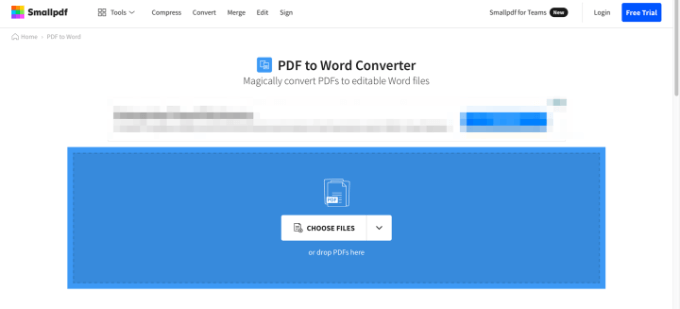
- Sélectionnez Choisir des fichiers pour trouver votre fichier PDF et le télécharger sur Smallpdf ou faites glisser et déposez le fichier dans l'espace bleu de la page Web Smallpdf. Vous pouvez également sélectionner la flèche à côté de Choisir des fichiers et sélectionner l'emplacement à partir duquel vous souhaitez ouvrir votre fichier PDF.
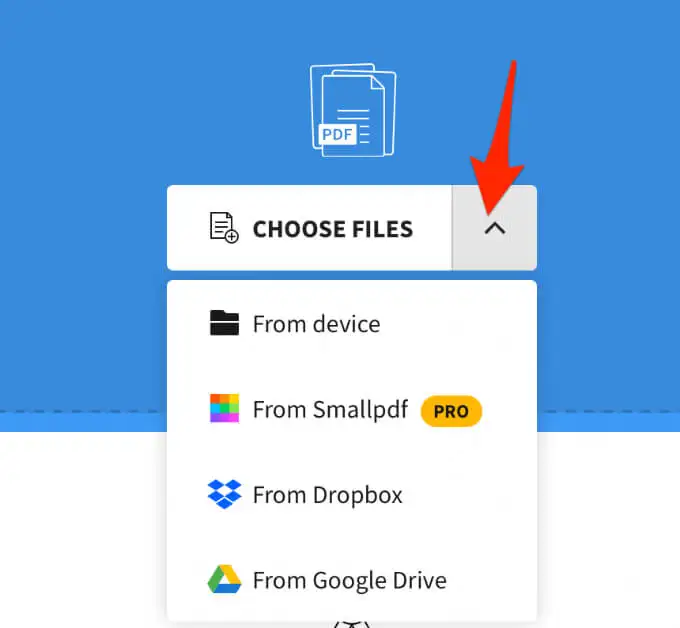
- Sélectionnez Convertir en Word et attendez que le fichier soit converti.
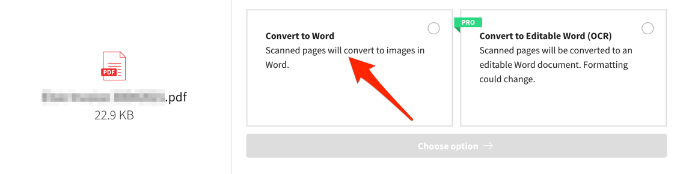
- Une fois cela fait, sélectionnez la flèche vers le bas à côté du nom du fichier pour le télécharger en tant que fichier DOCX. Vous pouvez enregistrer le fichier sur Google Drive ou Dropbox ou sélectionner l'icône d'enveloppe pour générer un lien sur le Web.
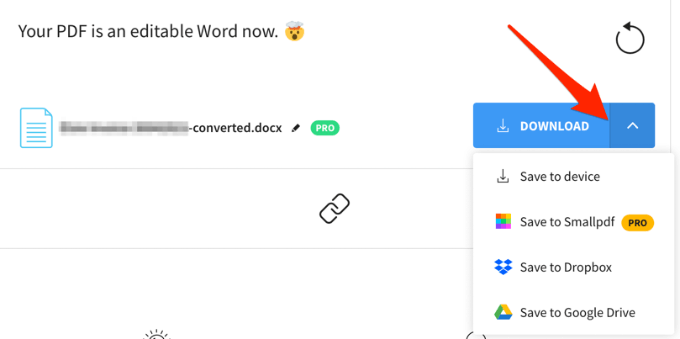
Convertir des PDF en Word pour une édition facile
Convertir un fichier PDF au format Word n'est pas difficile à faire si vous savez comment vous y prendre. La méthode la plus simple consiste à utiliser un outil Web, car tout ce que vous faites est de télécharger votre fichier et l'outil convertit rapidement le PDF en un document Word que vous pouvez télécharger, modifier et enregistrer sur votre appareil ou votre stockage en nuage.
Laissez un commentaire et dites-nous quelle méthode a le mieux fonctionné pour vous.
